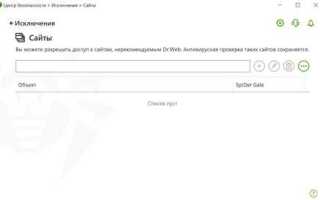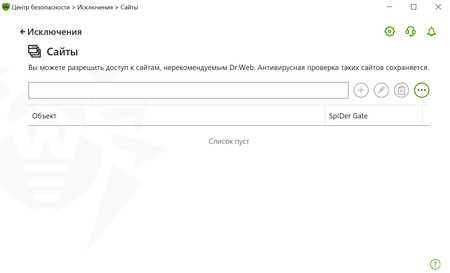
Добавление сайта в исключения в Mozilla Firefox позволяет настроить браузер таким образом, чтобы он не блокировал определенные веб-ресурсы, которые могут быть заблокированы по умолчанию, например, всплывающие окна или доступ к камере и микрофону. Это полезная функция, если вы часто используете сайты, требующие специальных разрешений, или если они попадают под фильтры безопасности, но вы уверены в их надежности.
Чтобы добавить сайт в исключения, откройте настройки браузера, перейдите в раздел Конфиденциальность и безопасность, где находятся параметры для управления доступом к различным ресурсам. В разделе Разрешения вы найдете блоки для настройки всплывающих окон, геолокации и других важных функций. Здесь можно вручную добавить адреса сайтов, для которых нужно снять ограничения.
Например, если вы хотите разрешить всплывающие окна для конкретного сайта, откройте настройки и перейдите к разделу Всплывающие окна. Для добавления исключения нажмите кнопку Исключения и введите адрес сайта, который вы хотите исключить из блокировки. После этого выберите Разрешить, чтобы браузер больше не блокировал всплывающие окна на этом ресурсе.
Настройка исключений для блокировщика всплывающих окон

Mozilla Firefox предлагает встроенный блокировщик всплывающих окон, который помогает предотвратить появление нежелательных окон при просмотре веб-страниц. Однако в некоторых случаях может потребоваться разрешить всплывающие окна для определённых сайтов. Ниже приведена пошаговая инструкция по настройке исключений для блокировщика.
Чтобы добавить сайт в список исключений, выполните следующие действия:
- Откройте Mozilla Firefox.
- Нажмите на меню в правом верхнем углу браузера (три горизонтальные линии) и выберите «Настройки».
- Перейдите в раздел «Приватность и безопасность».
- Прокрутите страницу до раздела «Разрешения».
- Найдите опцию «Блокировать всплывающие окна» и нажмите на кнопку «Исключения».
- В открывшемся окне введите URL сайта, для которого необходимо разрешить всплывающие окна, и нажмите «Разрешить».
- После добавления сайта, подтвердите изменения, нажав «Сохранить изменения».
Если вам нужно удалить сайт из списка исключений, повторите шаги 1–4, выберите сайт в списке и нажмите «Удалить».
В случае, если вы хотите временно отключить блокировку всплывающих окон для всех сайтов, можно просто снять галочку с опции «Блокировать всплывающие окна» в разделе настроек. Однако рекомендуется использовать исключения для конкретных сайтов, чтобы не отключать блокировку на всех страницах.
Этот процесс позволяет настроить Firefox таким образом, чтобы только выбранные сайты могли показывать всплывающие окна, что обеспечит удобство использования и повысит безопасность при серфинге в интернете.
Добавление сайта в список исключений для защиты от отслеживания
В Mozilla Firefox можно настроить исключения для защиты от отслеживания, чтобы разрешить отслеживание с определённых сайтов, если это необходимо для их корректной работы. Для этого нужно выполнить несколько шагов.
1. Откройте Firefox и перейдите в Настройки, выбрав в меню в правом верхнем углу три горизонтальные линии, затем «Настройки».
2. Перейдите на вкладку Конфиденциальность и безопасность. Здесь найдите раздел Защита от отслеживания.
3. В разделе Защита от отслеживания выберите подходящий уровень защиты. По умолчанию установлен уровень Строгий, который блокирует большинство трекеров. Чтобы добавить исключение, щелкните на Исключения рядом с этим разделом.
4. В появившемся окне введите URL сайта, который вы хотите исключить из списка. Это позволит этому сайту собирать данные для работы функций, таких как персонализированная реклама или аналитика, несмотря на активную защиту от отслеживания.
5. Нажмите Разрешить, чтобы подтвердить изменения. Теперь Firefox не будет блокировать трекеры на этом сайте.
6. Чтобы удалить сайт из исключений, вернитесь в это же меню и нажмите на Удалить рядом с адресом сайта.
Такой подход позволяет точно настроить защиту, предотвращая сбор данных без необходимости блокировать весь функционал сайтов, которые вы доверяете.
Настройка разрешений для уведомлений с конкретных сайтов
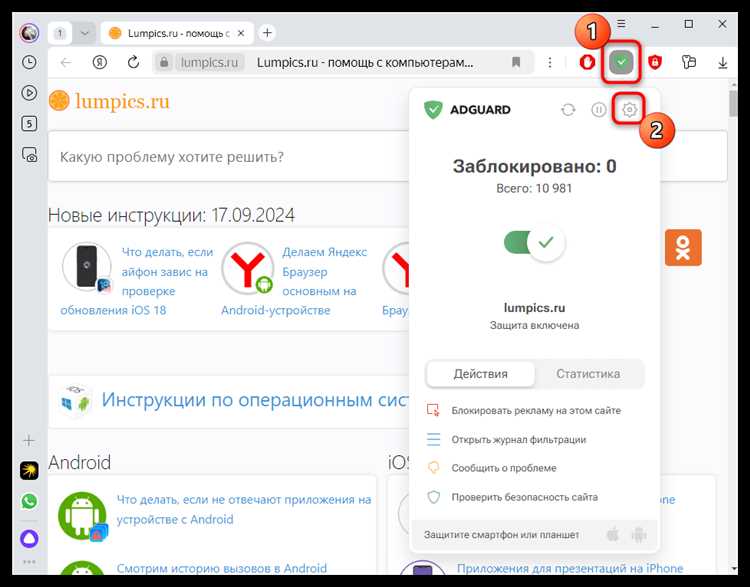
Чтобы изменить разрешения для уведомлений в Mozilla Firefox, откройте настройки браузера. Перейдите в раздел «Приватность и безопасность», затем прокрутите до раздела «Разрешения». Здесь вы найдете настройку для уведомлений.
Для настройки уведомлений с конкретных сайтов нужно открыть список сайтов, для которых разрешены или заблокированы уведомления. Для этого нажмите кнопку «Настроить…» рядом с пунктом «Уведомления».
В появившемся списке будут отображаться все сайты, запрашивавшие разрешение на отправку уведомлений. Вы можете разрешить или заблокировать уведомления для каждого сайта, нажав на соответствующие кнопки «Разрешить» или «Блокировать». Также можно удалить сайты из списка, если вы не хотите, чтобы они запрашивали разрешение снова.
Если вам нужно изменить настройки для конкретного сайта, просто выберите его и выберите действие, которое хотите выполнить – например, заблокировать уведомления или снова включить их после того, как вы ранее их заблокировали.
Не забывайте, что вы всегда можете отключить все уведомления, вернувшись в настройки и выбрав пункт «Запретить все уведомления». Этот шаг обеспечит максимальную безопасность, но также ограничит возможность получать важные уведомления с полезных ресурсов.
Изменение настроек безопасности для доверенных сайтов
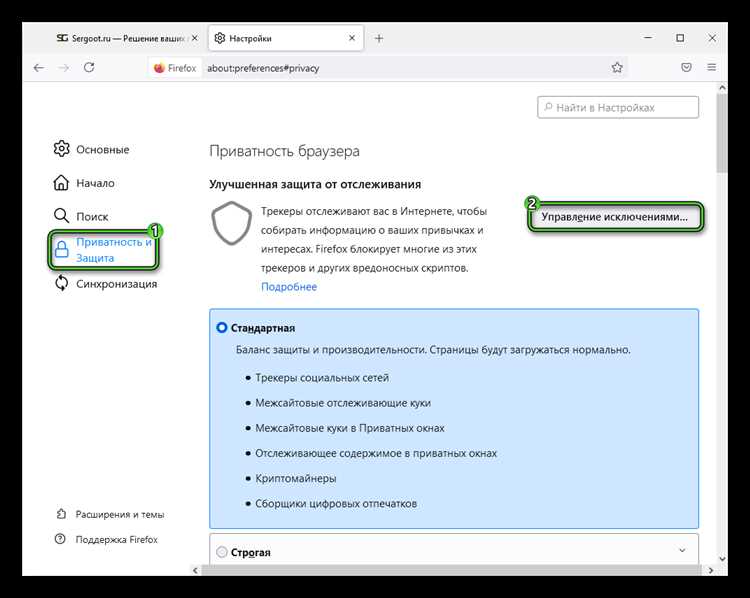
Для того чтобы предоставить доступ к определённым функциям веб-страницам без лишних ограничений, можно настроить Firefox на пропуск проверок безопасности для доверенных сайтов. Это позволяет исключить необходимость каждый раз подтверждать разрешения на доступ к данным или ресурсам, таким как местоположение, камеры и микрофоны.
Чтобы изменить настройки безопасности для конкретного сайта, откройте его в Mozilla Firefox, затем щёлкните на иконку замка рядом с адресом сайта. В выпадающем меню выберите «Настройки сайта». Здесь будет отображён список доступных опций, которые можно настроить для этого домена.
Среди опций, доступных для изменения, находятся параметры для блокировки или разрешения доступа к камере, микрофону, всплывающим окнам и прочим компонентам. Если вы доверяете сайту и хотите снять ограничения, измените настройки на «Разрешить» для соответствующих функций.
Дополнительно можно управлять настройками безопасности через меню «Параметры» браузера. Для этого перейдите в «Настройки», затем в раздел «Приватность и безопасность». Здесь находятся общие параметры, которые можно настроить для всех сайтов, такие как блокировка трекинга или разрешения на использование cookies.
Обратите внимание, что при добавлении сайта в исключения важно внимательно проверять его безопасность. Не рекомендуется отключать настройки безопасности для незнакомых или ненадёжных источников, так как это может привести к риску утечек данных или заражения вредоносным ПО.
Добавление сайта в исключения для блокировки контента
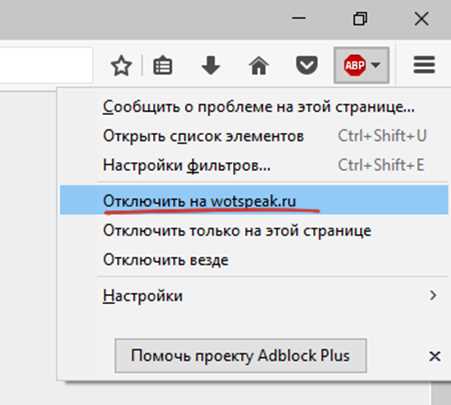
Для того чтобы разрешить определённому сайту обходить блокировку контента в Mozilla Firefox, необходимо добавить его в список исключений. Этот процесс поможет избежать блокировки всплывающих окон, рекламы или других элементов, которые могут быть нежелательными в обычных условиях, но допустимыми на выбранных ресурсах.
Чтобы добавить сайт в исключения для блокировки контента, следуйте этим шагам:
1. Откройте браузер и в адресной строке введите about:preferences, затем нажмите Enter. Это откроет страницу с настройками Firefox.
2. Перейдите в раздел «Конфиденциальность и безопасность» и найдите пункт «Блокировка контента».
3. В настройках блокировки контента выберите нужный уровень: Стандартный, Усиленный или Настроить вручную.
4. Для настройки исключений нажмите на кнопку «Настроить» рядом с пунктом «Исключения…» Введите адрес сайта, который вы хотите добавить в список исключений, и выберите разрешение для этого ресурса.
5. После того как сайт будет добавлен в исключения, Firefox перестанет блокировать контент на этом ресурсе, включая всплывающие окна и элементы рекламы.
Этот метод помогает контролировать, какие сайты могут обходить настройки блокировки, минимизируя вероятность вмешательства рекламы или других нежелательных элементов на важных страницах.
Отключение антивирусных фильтров для определённых сайтов

Чтобы отключить антивирусные фильтры для конкретных сайтов в Mozilla Firefox, нужно внести изменения в настройки самого антивируса, так как браузер не предоставляет встроенной функции для управления антивирусными фильтрами.
Для этого откройте настройки антивирусной программы и найдите раздел, отвечающий за защиту веб-трафика или фильтрацию интернет-страниц. В большинстве современных антивирусов это будет настройка Web Shield или аналогичная. В ней нужно найти опцию исключений или белого списка.
После этого добавьте URL нужного сайта в список исключений. Это гарантирует, что антивирус не будет блокировать или сканировать страницы данного ресурса, что может ускорить его загрузку и устранить ложные срабатывания фильтров.
Не рекомендуется отключать фильтрацию для всех сайтов, так как это снижает уровень безопасности. Лучше всего добавлять в исключения только те ресурсы, в которых вы уверены и которые проверены на наличие вредоносных программ.
Также стоит помнить, что для некоторых сайтов могут быть использованы дополнительные фильтры браузера, такие как блокировщики рекламы. Они могут не позволить загрузиться определённому контенту, даже если антивирус не блокирует сам сайт. В таких случаях рекомендуется на время отключить блокировщик рекламы или добавить сайт в его исключения.